Mesmo que você não tenha uma assinatura premium, ainda pode escolher listas de reprodução no Spotify e, com saltos limitados, navegar pelas referidas listas de reprodução. O Spotify tocando aleatoriamente músicas das listas de reprodução predefinidas não é um recurso e isso aponta para outra coisa. Ou sua conta está comprometida ou há algo errado com o aplicativo.
Seja o que for, você deve corrigi-lo facilmente com as etapas que fornecemos abaixo. Se você ainda tiver problemas depois de seguir essas etapas, entre em contato com o Suporte do Spotify, aqui , e relate o problema para eles.
Índice:
- Mudar senha
- Verifique as integrações com outros aplicativos
- Redefinir o aplicativo
- Reinstale o Spotify
Por que meu Spotify está tocando música aleatoriamente?
Desabilitar Shuffle e Autoplay nas configurações do Spotify é óbvio, mas a natureza desse problema provavelmente não tem muito a ver com isso. Depois disso, vá direto para Visão geral da conta e altere sua senha. Você provavelmente deve remover o acesso de aplicativos de terceiros também.
No Android, você pode limpar os dados locais ou reinstalar o aplicativo. Na web, desative as extensões do navegador e limpe os dados do Spotify .
1. Alterar senha
Sempre que você suspeitar que outra pessoa tenha acesso à sua conta do Spotify, o primeiro passo deve ser sair de todos os dispositivos e alterar a senha o mais rápido possível. A melhor e mais rápida maneira de sair e alterar a senha no Spotify é nas configurações da conta.
O que você precisa fazer é navegar aqui e entrar com sua conta do Spotify. Como alternativa, você pode acessar a mesma página nas configurações do aplicativo no Android, iOS ou Windows.
Uma vez lá, role para baixo e clique/toque em Sair em todos os lugares. Depois disso, selecione Alterar senha e adicione uma nova senha.
2. Verifique as integrações com outros aplicativos
Alterar a senha e fazer login em todos os outros dispositivos é um bom ponto de partida, mas você também deve remover o acesso de aplicativos e serviços de terceiros que tenham acesso ao Spotify. Essa opção também está disponível no menu de configurações Visão geral da conta que usamos para sair de todos os dispositivos e alterar a senha.
Veja como remover o acesso do Spotify para serviços de terceiros:
- Navegue até Visão geral da conta , aqui .
- Faça login com as credenciais da sua conta do Spotify.
- Selecione Aplicativos no painel esquerdo.
- Remova o acesso de aplicativos nos quais você não confia . Aplicativos como Musixmatch ou Google Maps se conectam a fontes conhecidas e não há aplicativos (pelo menos que saibamos) que possam acessar o Spotify e começar a tocar músicas aleatoriamente. No entanto, se você não tiver certeza absoluta, é melhor remover o acesso e concedê-lo novamente mais tarde.
3. Redefina o aplicativo
Se as etapas para proteger sua conta não ajudarem, você pode tentar resolver possíveis problemas do aplicativo. Uso o Spotify há anos e nunca encontrei nada remotamente semelhante a esse problema. Isso não significa que outros tiveram a mesma experiência. Nesse caso, pode ser um tipo de bug, possível corrupção de dados ou algum tipo de automação (por exemplo, Tasker).
Veja como redefinir o Spotify no Android limpando todos os dados locais:
- Abra Configurações .
- Selecione Aplicativos .
- Abra o Spotify .
- Selecione Armazenamento .
- Toque em Limpar dados . Lembre-se de que isso apagará todas as músicas baixadas, então você precisará baixá-las da sua biblioteca mais uma vez.
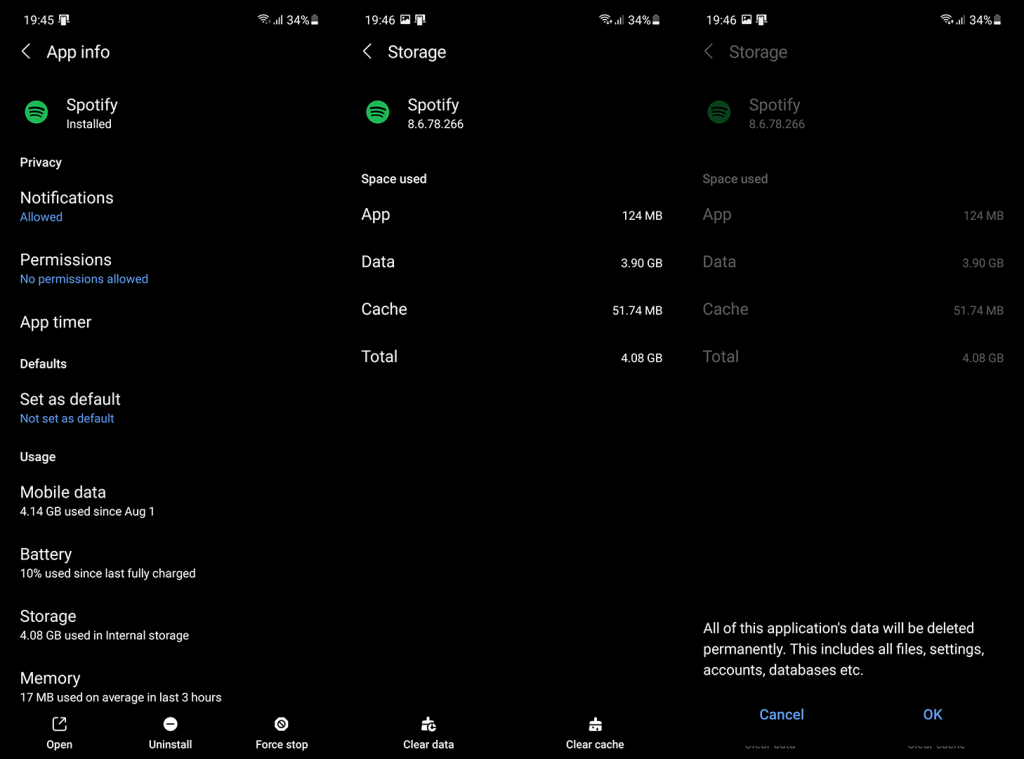
4. Reinstale o Spotify
No final, você pode tentar reinstalar o aplicativo Spotify no seu Android. Isso não é tão diferente de limpar todos os dados, mas vale a pena tentar. Especialmente porque nossas opções de solução de problemas são bastante limitadas neste cenário,
Você pode reinstalar o Spotify na Play Store e, após uma reinicialização, instalá-lo novamente. Espero que isso resolva o problema.
E, nessa nota, podemos chamá-lo de envoltório. Obrigado por ler o que foi, espero, um artigo útil. Não se esqueça de compartilhar seus pensamentos, perguntas ou sugestões conosco na seção de comentários abaixo. Estamos ansiosos para ouvir de você.

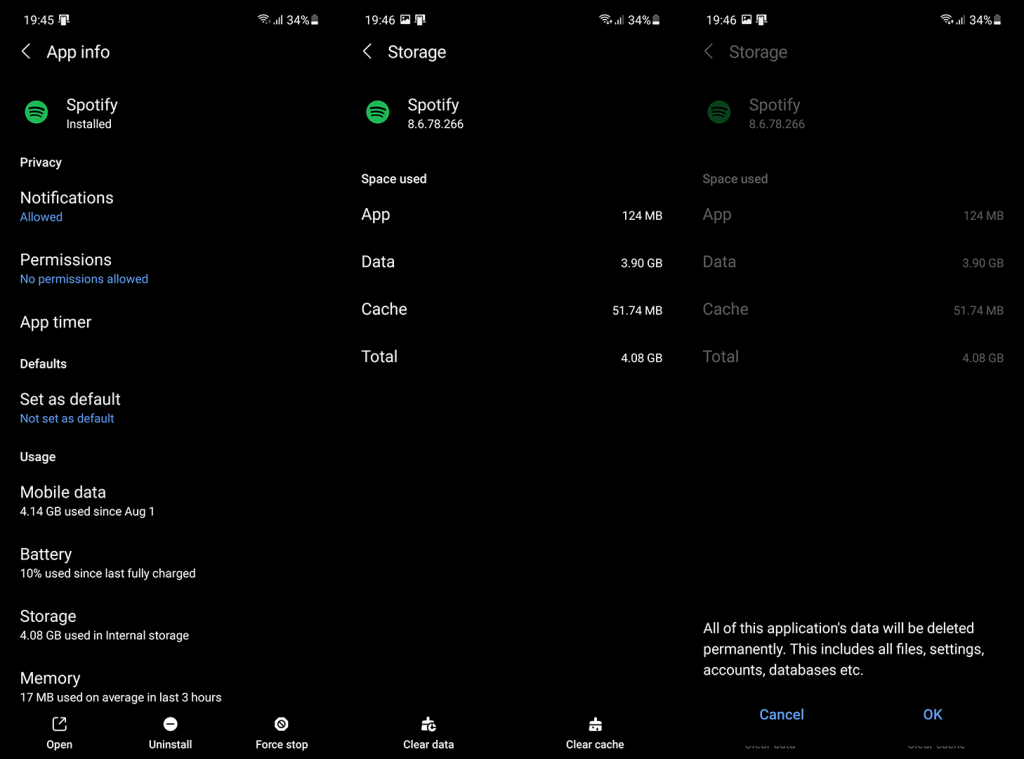

![[RESOLVIDO] Erros do Call of Duty Advanced Warfare - travando, travando, FPS baixo e mais [RESOLVIDO] Erros do Call of Duty Advanced Warfare - travando, travando, FPS baixo e mais](https://luckytemplates.com/resources1/images2/image-6547-0408150359208.png)

![Como corrigir o erro 3000 do Twitch? [100% resolvido] Como corrigir o erro 3000 do Twitch? [100% resolvido]](https://luckytemplates.com/resources1/images2/image-8735-0408151115015.png)
![[RESOLVIDO] Erros do American Truck Simulator: Crash, Steam_Api64.Dll está ausente e mais [RESOLVIDO] Erros do American Truck Simulator: Crash, Steam_Api64.Dll está ausente e mais](https://luckytemplates.com/resources1/images2/image-8887-0408151238368.png)

![[RESOLVIDO] Como corrigir League Of Legends d3dx9_39.dll ausente, erro DirectX [RESOLVIDO] Como corrigir League Of Legends d3dx9_39.dll ausente, erro DirectX](https://luckytemplates.com/resources1/images2/image-4059-0408151106351.png)

